电脑怎么还原系统,小编教你电脑还原系统的操作方法
- 分类:教程 回答于: 2018年04月21日 10:00:00
电脑系统在使用一段时间之后,都会因为一些大大小小的原因导致系统出现一些问题,这时候很多人就想到了一键还原系统,那么电脑怎么一键还原系统呢?有不少的用户存在疑问,下面,小编给大家介绍电脑还原系统的操作流程。更多电脑教程,尽在小白系统官网。
一些用户在使用笔记本电脑的时候,可能会碰到突然卡着不动了,半天都没有反应,这显然是系统崩溃的征兆,只有听过还原系统或者重装系统来解决。那么笔记本电脑怎么还原系统呢?下面,小编给大家演示电脑还原系统的操作流程。
电脑还原系统的操作方法
首先在开始菜单中打开控制面板,打开控制面板之后,在控制面板的众多选择项中打开备份和还原选项。
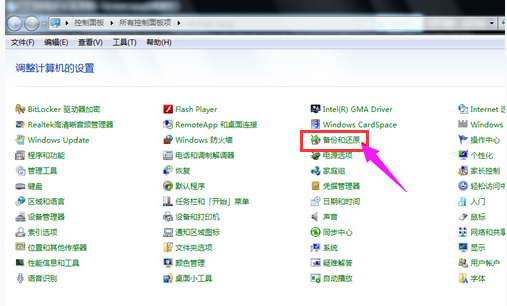
一键还原图-1
在接下来的界面中选择恢复系统设置和计算机。如果电脑没有开启还原的功能,可能需要开启这个功能。
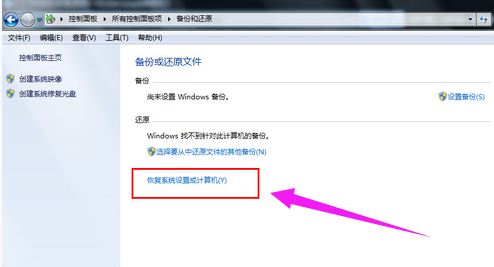
电脑还原图-2
然后点击:“打开系统还原”按钮,如果有账户控制则会有所提示,通过即可。

一键还原图-3
然后会开始还原文件和设置的向导,只需要按照向导的提示做就好了。直接点击下一步。

一键还原图-4
在系统还原点的选项当中,选择一个还原点,要确保所选择的还原点是之前系统正常时的还原点,因为如果是不正常的还原点则会出现问题。
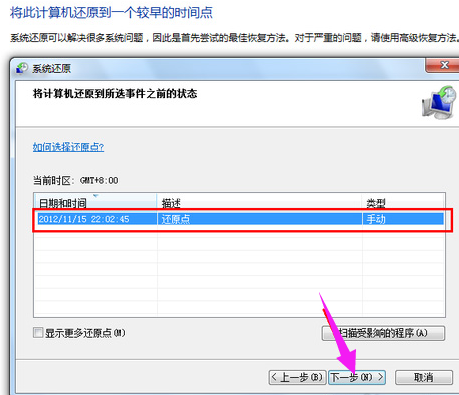
电脑还原图-5
确定之后,会出现一个确认的页面,上面显示了关于还原的详细的信息,要确保它没有错误之后,点击完成按钮,开始系统的还原,系统的还原会重启,然后在开机的过程中进入相关的还原操作。
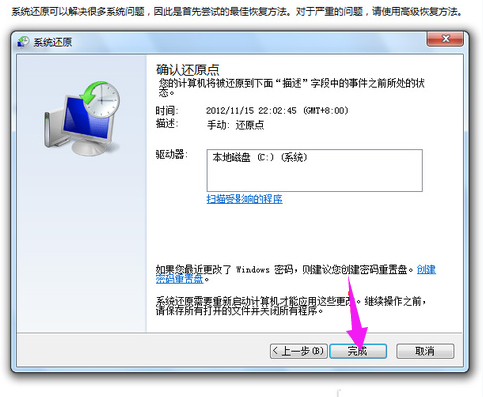
电脑图-6
以上就是电脑还原系统的操作流程了。
相关教程:
 有用
26
有用
26


 小白系统
小白系统


 1000
1000 1000
1000 1000
1000 1000
1000 1000
1000 1000
1000 1000
1000 1000
1000 1000
1000 1000
1000猜您喜欢
- 小白PE一键重装系统教程2022/10/16
- 光速一键重装系统2019/10/15
- 手把手教你华硕笔记本电脑如何重装系..2020/06/07
- 重装系统后数据恢复的方法是什么..2023/04/30
- win7 32位中文语言包安装方法..2016/11/04
- 2020年性价比最高的游戏本哪些的介绍..2021/10/18
相关推荐
- windows自动更新在哪里关闭2022/05/23
- 电脑重启快捷键是什么的介绍..2022/02/09
- 大神教你U盘如何重新做系统..2016/10/29
- 误删的文件怎么恢复,小编教你如何恢复..2018/06/23
- 笔记本重装系统后鼠标键盘不能用怎么..2021/08/25
- 简述小白三步装机系统是正版吗..2022/08/20

















